QQ Englishオンライン英会話サービスのレッスン受講方法を掲載しております。
初回レッスンご予約前に、「レッスン開始前の準備」からご確認をお願いいたします。1.レッスン開始前の準備 2.レッスン予約 3.レッスン受講 4.レッスンキャンセル 5.問い合わせ方法 6.設定変更 7.FAQ
レッスン開始前の準備
レッスン予約前に以下内容をご確認ください。
・アカウントの初期パスワード等の設定は企業担当者様までご確認ください。
・マイレッスンページにログインし、ご自身の「連絡先電話番号」が登録されているかご確認ください。未登録、または仮登録の場合はマイレッスンページ > アカウント設定よりご変更ください。
・レッスン受講時に使用するビデオツールは「Zoom」と「Classroom」から選択できます。現在設定されているビデオツールの確認、設定変更はマイレッスンページから変更できます。設定変更はこちらをご確認ください。
・「Classroom」をご利用の場合、レッスン予約前にClassroomのシステム要件をご確認ください。
・必要に応じてヘッドセットまたはマイク付イヤフォンをご準備ください。
・初めてQQ Englishをご利用いただく方に限り、2回分の無料レッスンがつきます。1回目はレベルチェック、2回目は任意のカリキュラムをご受講ください。
レッスン予約
レッスン予約方法(QQ Englishアプリ)こちらをご確認ください。
レッスン予約方法(PC)1.QQ Englishの「マイレッスンページ」にログインします。 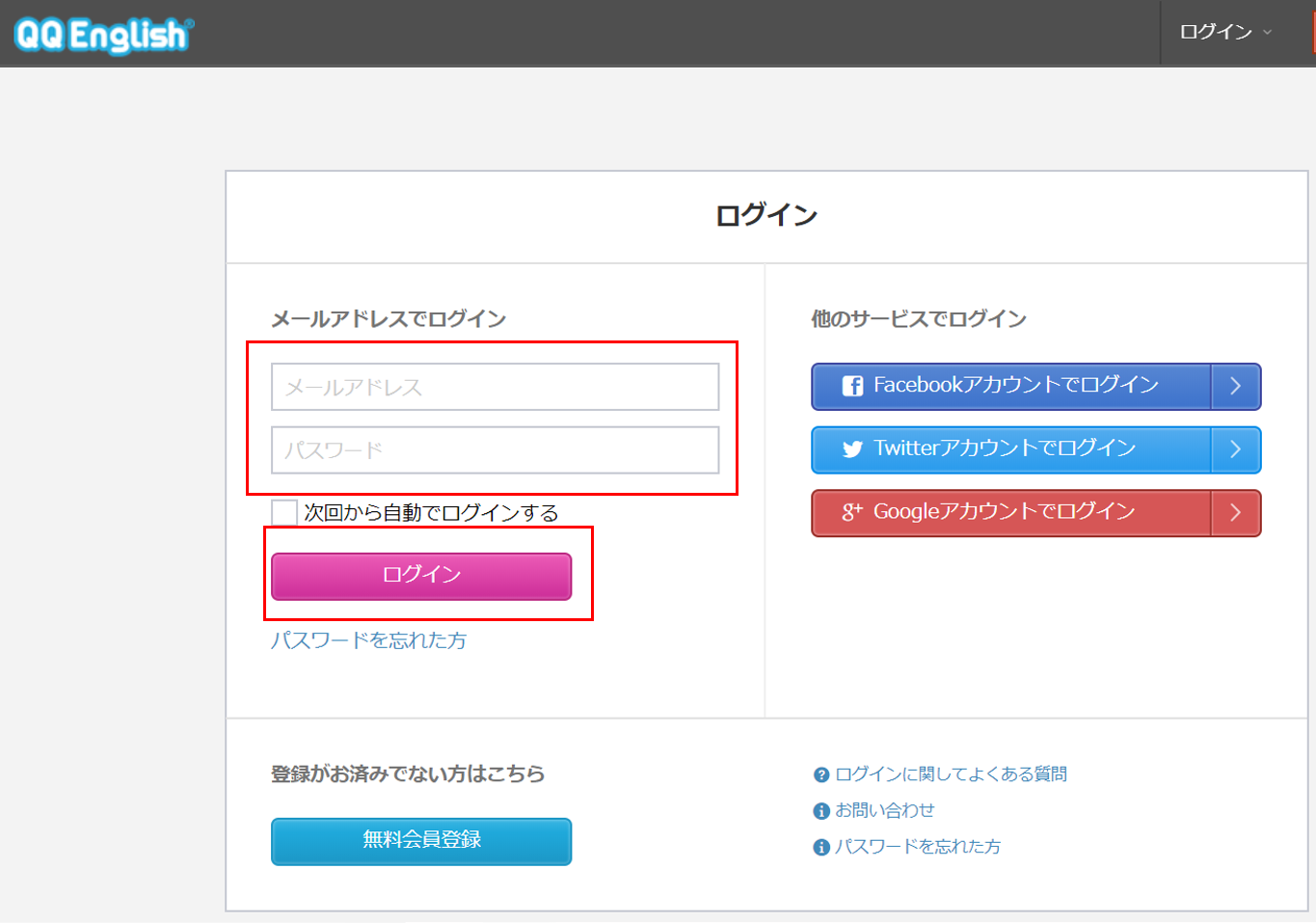 *ログインページURL(https://www.qqeng.com/q/login/)にアクセス。 ご登録のメールアドレス、パスワードを入力し[ログイン]をクリックしてください。
*ログインページURL(https://www.qqeng.com/q/login/)にアクセス。 ご登録のメールアドレス、パスワードを入力し[ログイン]をクリックしてください。
2.マイレッスンページトップ画面の[レッスンを予約する]のタブをクリックしてください。 レッスン予約画面でカリキュラムや時間帯等で条件を絞り込んで検索します。 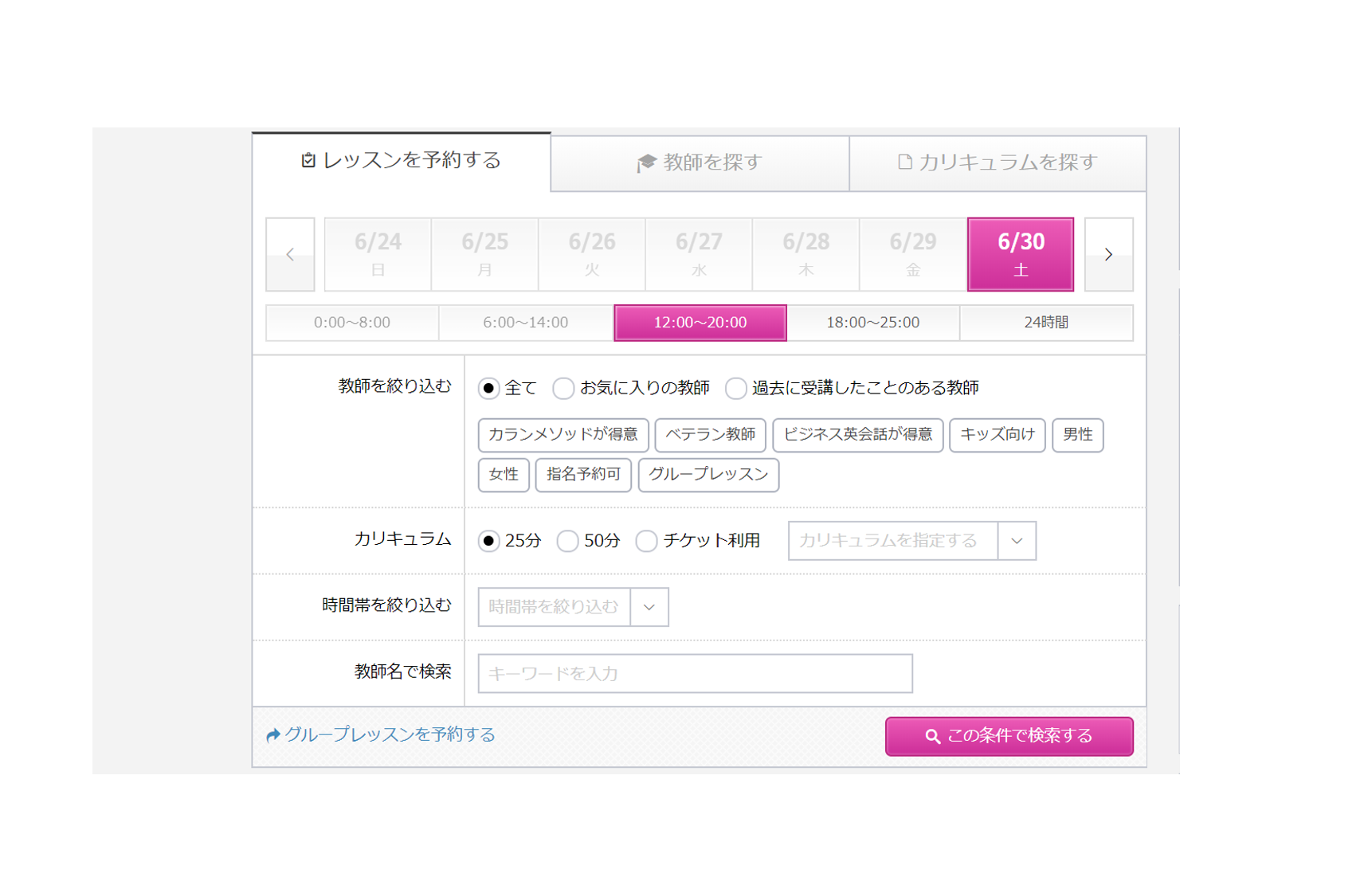
補足: 初めてQQ Englishをご利用いただく場合、初回レベルチェックをご受講いただきます。 マイレッスンページに以下の初回レベルチェック予約画面が表示されますので、表示に従いレッスンを予約してください。初回レッスンが終了しないと次の予約が取れませんのでご注意ください。 初回レベルチェック受講後、2回目の無料レッスンチケットと日本人カウンセリングチケットが付与されます。(有効期限:レベルチェック受講後2週間) 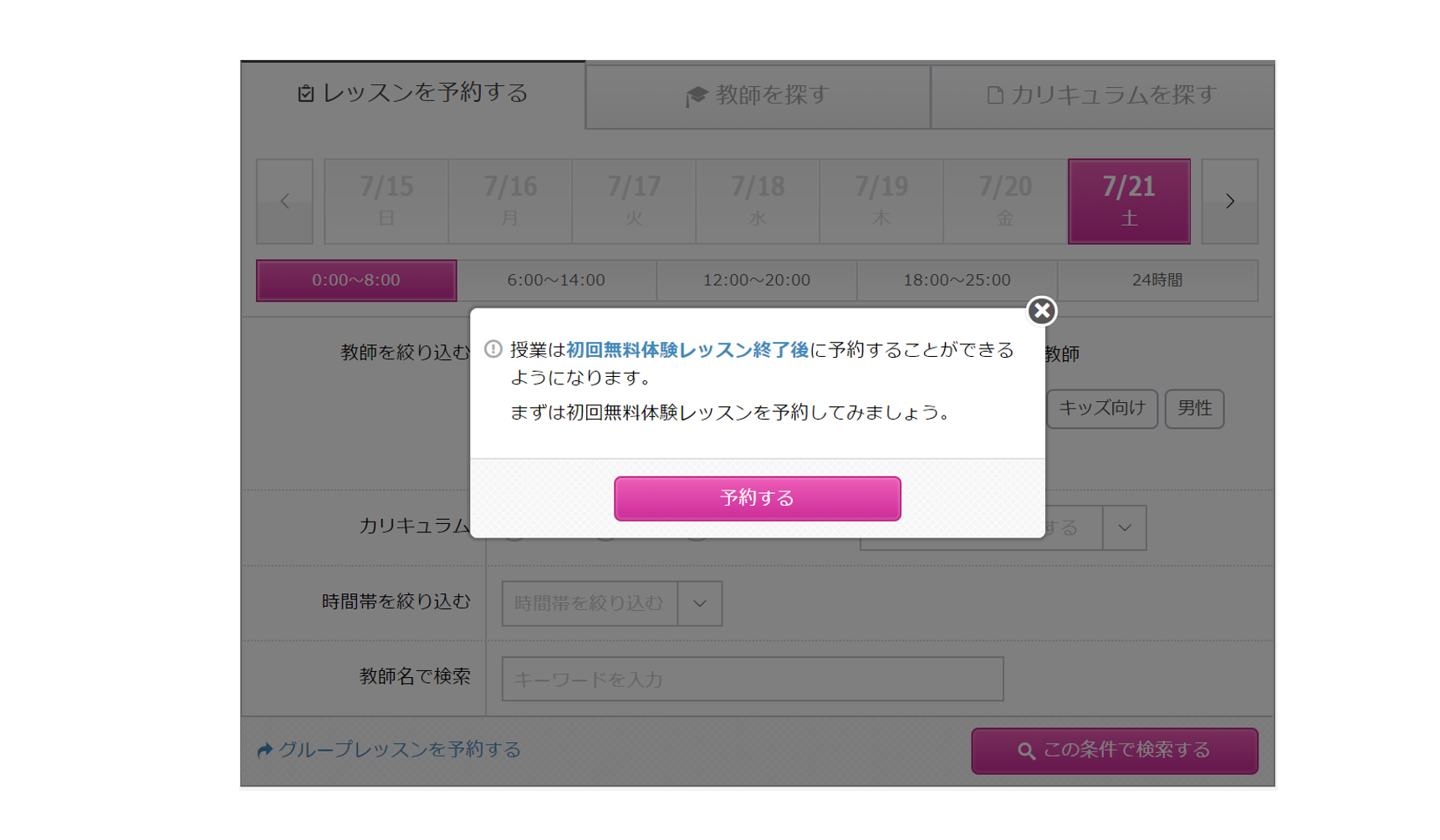
3.ご希望の教師・時間の[OPEN](青色)枠をクリックしてください。 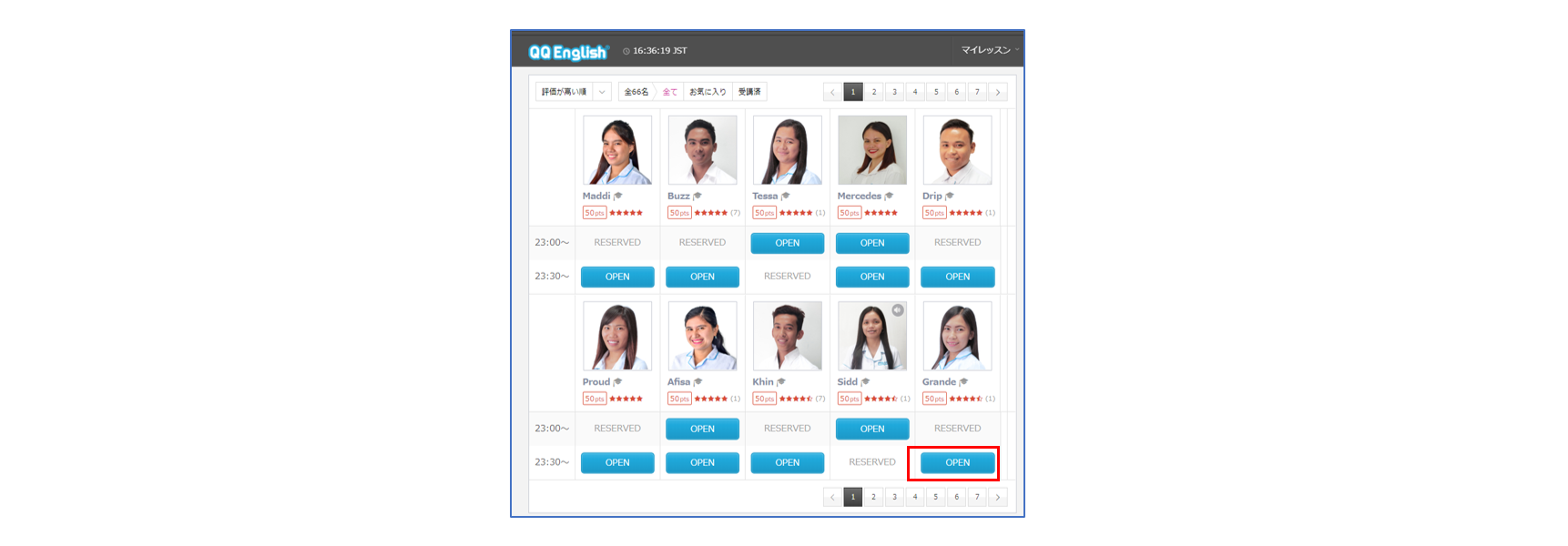 4.[レッスンを予約する]画面が開きますので、各項目を設定して[予約を確定する]をクリックしてください。
4.[レッスンを予約する]画面が開きますので、各項目を設定して[予約を確定する]をクリックしてください。 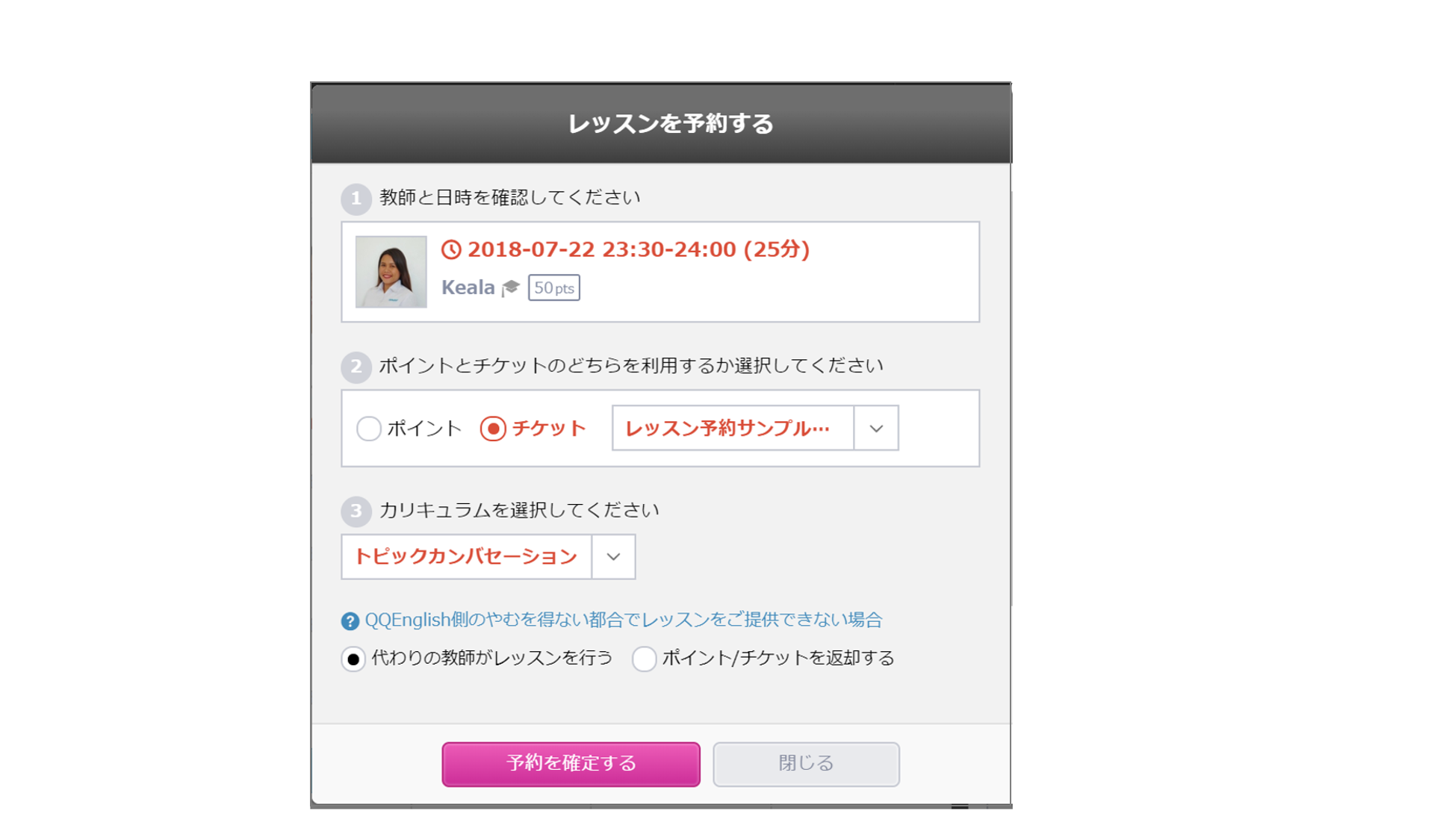 ・教師と日時を確認してください。
・教師と日時を確認してください。
・ご希望のカリキュラムを選択してください。
・「チケット」を選択してください。
・教師欠勤の場合の代替え希望にチェックを入れてください。
5.これで予約完了です。
レッスン受講
レッスン受講方法(Classroom)Classroomご利用マニュアル内の「PCで受講する場合」、「アプリで受講する場合」をご確認ください。
レッスン受講方法(Zoom)レッスン開始時間までにZoomにログインしてお待ちください。レッスン開始時間になりましたら講師よりコールいたします。
レッスンキャンセル
レッスン開始1時間前までのキャンセルの場合はチケットが返却されます。1時間を切ったキャンセルの場合はレッスンチケットが返却されませんのでご注意ください。
予約をキャンセルする場合は、マイレッスンページ、またはQQ Englishアプリ内のの「現在の予約」から対象のレッスンをキャンセルしてください。
問い合わせ方法
【1】レッスン時間に講師からコールがこない場合のお問い合わせ万が一、時間になっても教師と連絡が取れない等、トラブル発生の際には、マイレッスンページ内の「HELP」よりチャットでお問い合わせください。
詳細は「サポートチャット機能の使い方」をご確認ください。
【2】レッスン予約や受講内容に関するお問い合わせマイレッスンページの画面右上にある「お問い合わせ」フォームからお問い合わせください。
①マイレッスンページにログインします。
②以下にある「お問い合わせ」をクリックします。
③「お問い合わせ内容を入力する」をクリックし、以下入力フォームに必要事項を入力し「送信する」をクリックしてください。 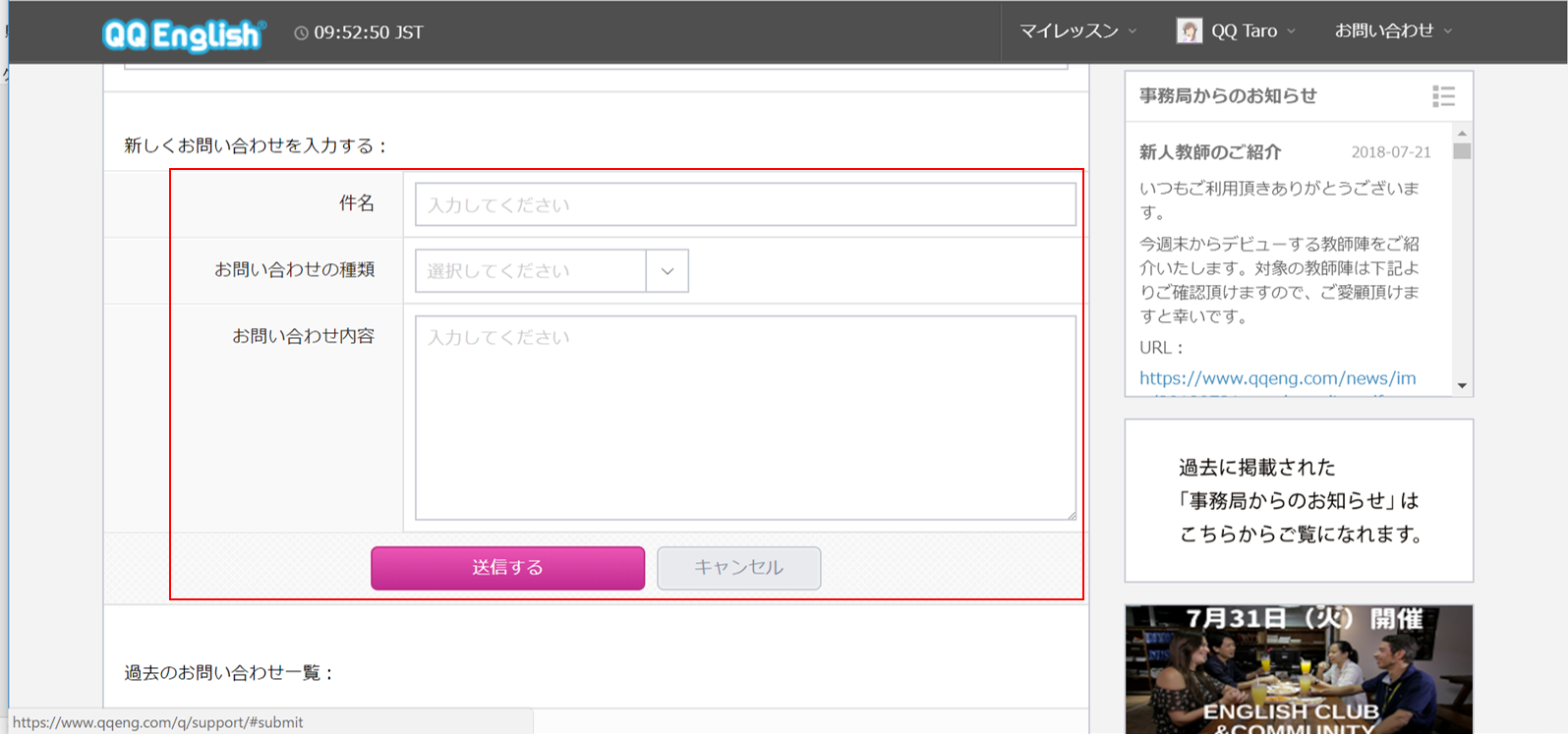 ④確認後、日本人サポートスタッフよりご返答致します。
④確認後、日本人サポートスタッフよりご返答致します。
設定変更
注)ClassroomからのZoomへの変更、またその逆の場合でも、レッスン開始の30分前までを目途に変更を完了してください。レッスン直前の変更は教師側に認識されない場合がございます。
1.マイレッスンページより、自身のニックネームにマウスオーバーし、アカウント設定をクリックします。 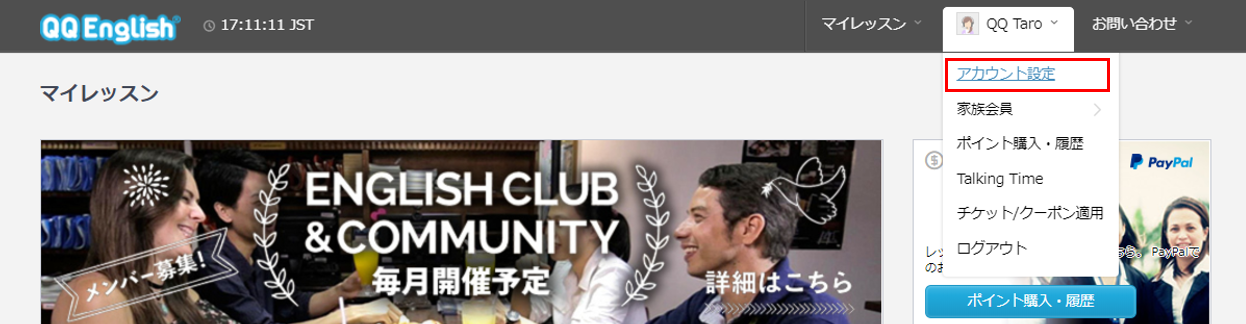 2.レッスン用通信ツールの設定を[Classroom]に指定します。
2.レッスン用通信ツールの設定を[Classroom]に指定します。 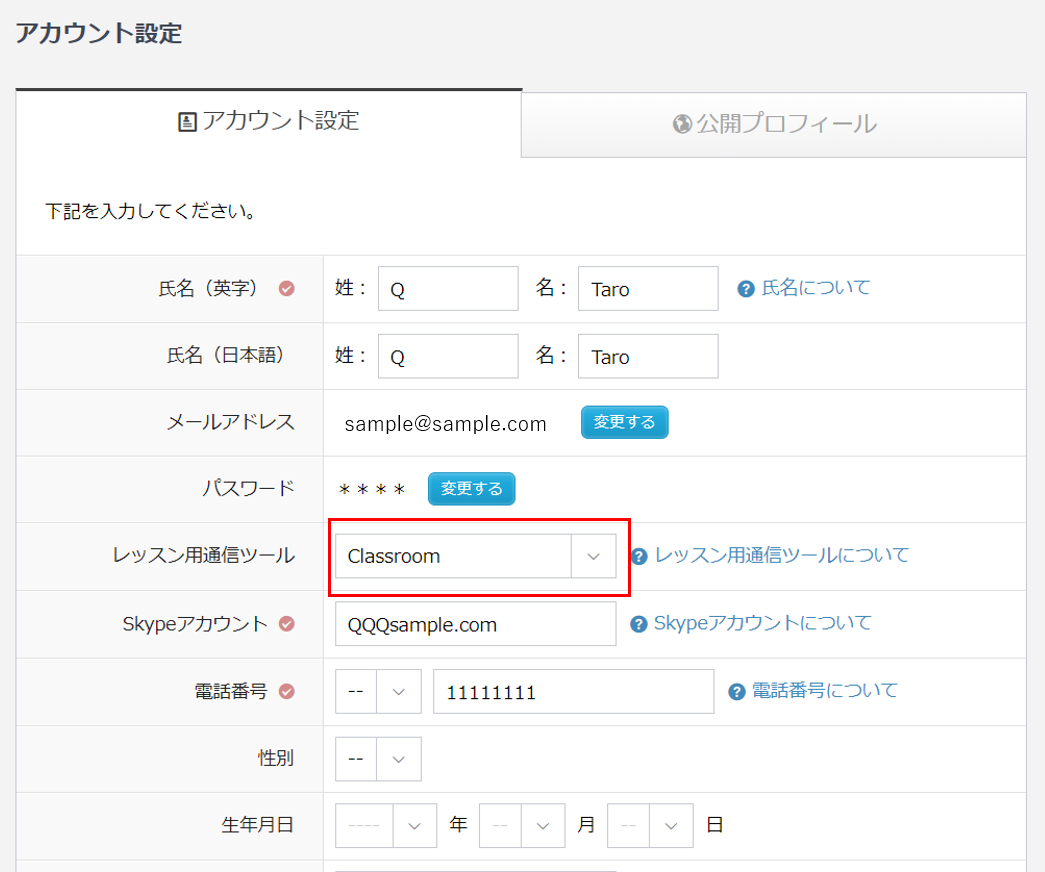 3.[保存する]をクリックします。
3.[保存する]をクリックします。 ![]() ※ビデオツール以外の項目も同様に変更可能です。
※ビデオツール以外の項目も同様に変更可能です。
FAQ
※0:30~6:30までの間は他国受講生が増える都合上、対応講師枠が少ないため早めのご予約を推奨しております。 ※平日19:00〜23:00の間、土日のレッスンはカランメソッド受講者が集中するため早めのご予約を推奨しております。
レッスンは毎時00分、30分から開始しますのでその15分前まで予約可能です。
カランメソッドのテキストに関してもマイレッスンページ > オンラインストアから個人購入できます。(企業様でまとめて購入する場合はQQE営業担当までお知らせください。)
カランメソッドはテキストに掲載されている質問文を2回講師が読み上げ、それに対し決まったセンテンスをスピーディに回答することを繰り返すレッスンです。レッスン受講前にあらかじめテキストを読み質問文と回答文を覚え、レッスン中は基本的にテキストを見ずに講師からの質問文を聞いて即答出来るようにしましょう。また、レッスン終了後、当日の復習をすることを推奨しております。 Point:講師が2回質問した後、回答をフォローしますが、講師のフォローより前に生徒自身が回答出来るように事前にトレーニングすることで瞬発力が養われます。